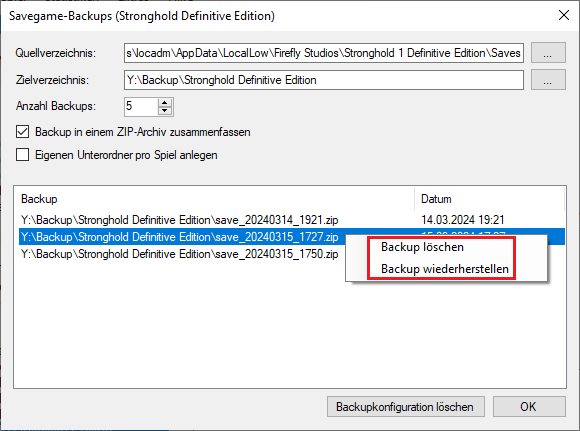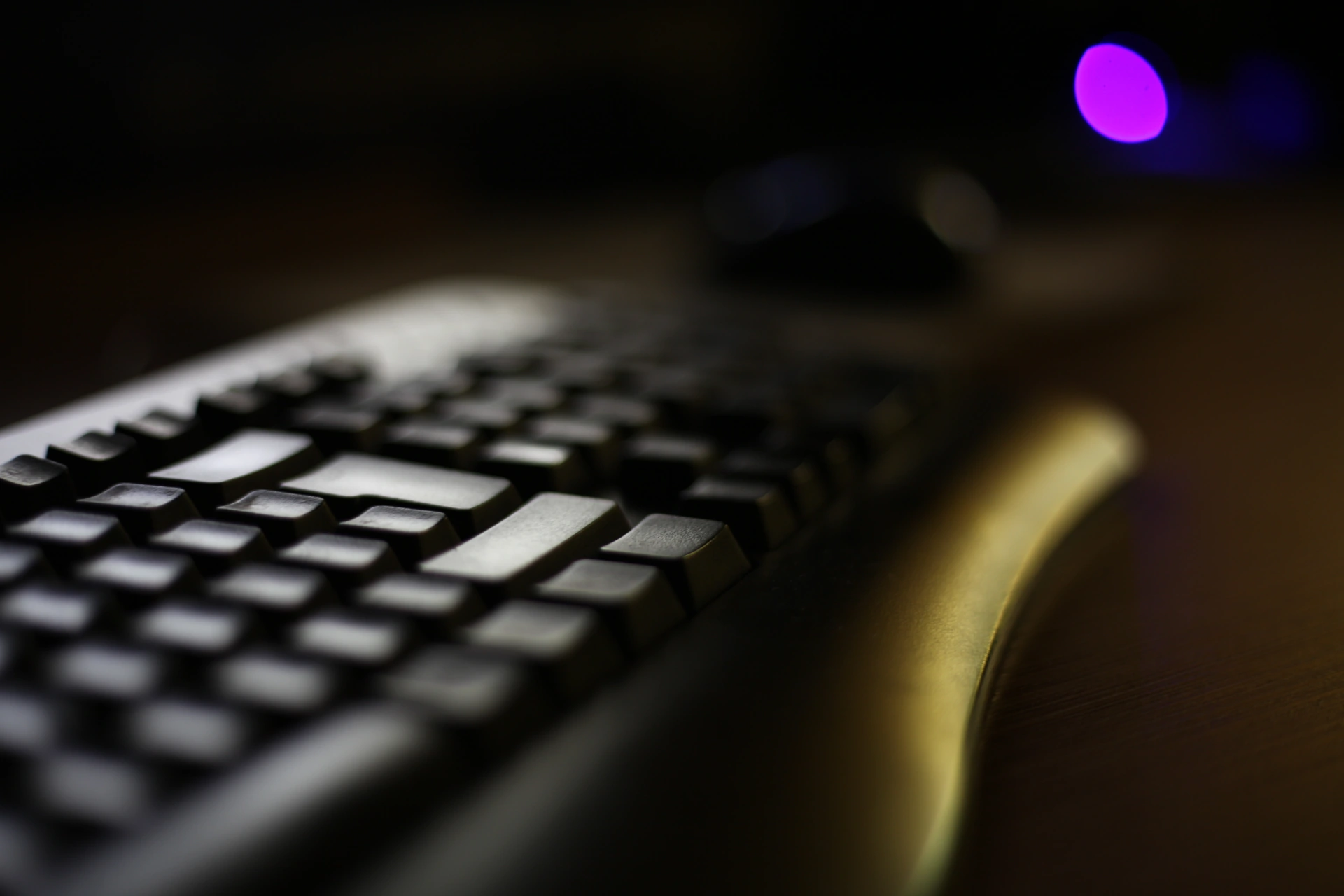Mit SpielzeitManager kannst du versionierte Backups deiner Spielstände anlegen und wiederherstellen. Lese dieses Kapitel, um alles über die Funktionsweise der Backupfunktion kennenzulernen.
Auf dieser Seite
Erreicht werden kann die Backupfunktion über „Spiel“ → „Backups“ im Hauptfenster von SpielzeitManager.
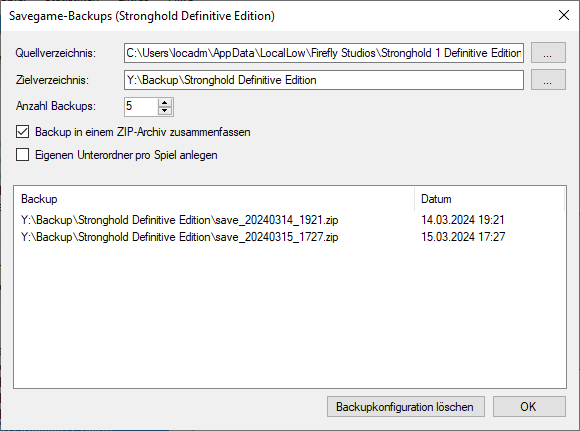
Savegame-Backups konfigurieren
Folgende Einstellungen können vorgenommen werden:
| Einstellung | Erklärung |
|---|---|
| Quellverzeichnis | Gib hier das Verzeichnis an, in dem die Spielstände gespeichert sind. |
| Zielverzeichnis | Gib hier das Zielverzeichnis an, in dem die Spielstände gesichert werden sollen. |
| Anzahl Backups | Wie viele Backups möchtest du anlegen, bis alte Backups überschrieben werden? Durch einen hohen Wert kann sich der benötigte Speicherplatz erheblich erhöhen. |
| Backup in einem ZIP-Archiv zusammenfassen | Wenn diese Option aktiviert ist, werden alle Dateien aus dem Quellordner gezippt in das Zielverzeichnis (Backupverzeichnis) gespeichert. Diese Option ist standardmäßig aktiv. Wenn die Spielstände sehr groß sind oder das Backupverzeichnis auf einem sehr langsamen Speicher liegt, kann es Sinn machen diese Option zu deaktivieren. |
| Eigenen Unterordner pro Spiel anlegen | Wenn diese Option aktiviert ist, wird im Backupverzeichnis zuvor ein Unterordner mit dem Spieltitel als Ordnername gespeichert. Wenn dein Zielverzeichnis beispielsweise „D:\Backup“ ist und das Spiel „Stronghold Definitive Edition“ heißt, würde das Backup in das Verzeichnis „D:\Backup\Stronghold Definitive Edition“ gespeichert werden. |
Wenn die Backupfunktion konfiguriert ist, werden die Backups immer direkt nach einer Spielesitzung angefertigt. Je nach Größe kann dieser Vorgang einige Zeit dauern. Aber keine Sorge, der Backupvorgang läuft unbemerkt im Hintergrund weiter. Selbst, wenn du SpielzeitManager schließt, wird das Backup im Hintergrund noch fertiggestellt. Solange das Backup ausgeführt wird, wird im Hauptfenster der Curser als Kreisel angezeigt und der Status unten rechts verändert sich in „Erstelle Savegame-Backup…“:
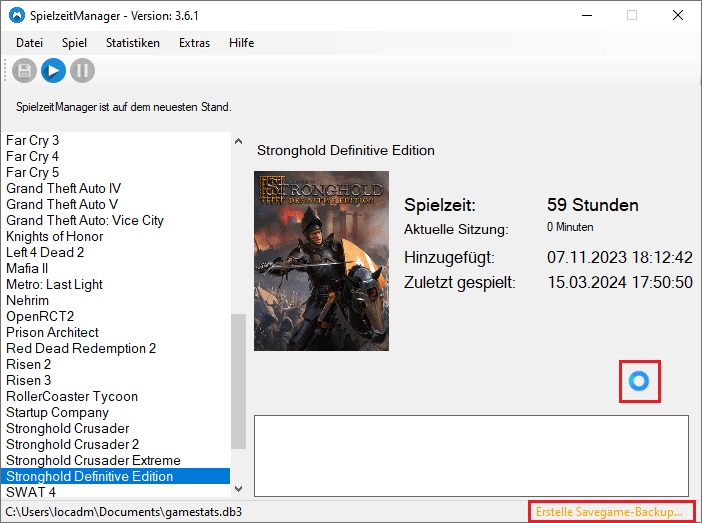
Savegame-Backup wiederherstellen
In der unteren Liste im Backupdialog siehst du alle verfügbaren Backups. Per Kontextmenü kannst du ein Backup wiederherstellen oder löschen: